Competenza software e hardware per risparmiare tempo che aiuta 200 milioni di utenti all'anno. Guidandoti con consigli pratici, notizie e suggerimenti per aggiornare la tua vita tecnologica.

Se giocherai a Ragnarok su PC, significa una delle tre cose: o ami il Ragnarok franchise, non hai un PC di fascia alta altrimenti giocheresti alla versione per PC o a una combinazione di tutti e due.
Bene, se le prestazioni del PC sono la tua preoccupazione principale, e ammettiamolo, Ragnarok non è affatto un gioco ad alta intensità di risorse, quindi ti consigliamo un emulatore Android che non occupi tutta la tua CPU e RAM, o almeno non più di essa esigenze.
Ecco perché ti consigliamo di provare LDPlayer, poiché non solo è il più efficiente in termini di risorse emulatore sul mercato, è disponibile anche completamente gratuito, senza alcun tipo di funzionalità limitazioni.
Attraverso questo strumento potrai accedere e giocare a tutti i giochi della libreria di Google Play, come Play oltre a testare app, poiché ti consente di emulare l'effetto di un touchscreen tramite un semplice mouse o tastiera.
L'interfaccia è elegante e ordinata e se ti connetti con il tuo account Google avrai accesso a tutto le app e i progressi che hai in esse attraverso il tuo PC, trasformando sostanzialmente i giochi in multipiattaforma titoli.

LDPlayer
Esegui Ragnarok M: Eternal Love sul tuo PC e gioca come titolo nativo grazie a LDPlayer!
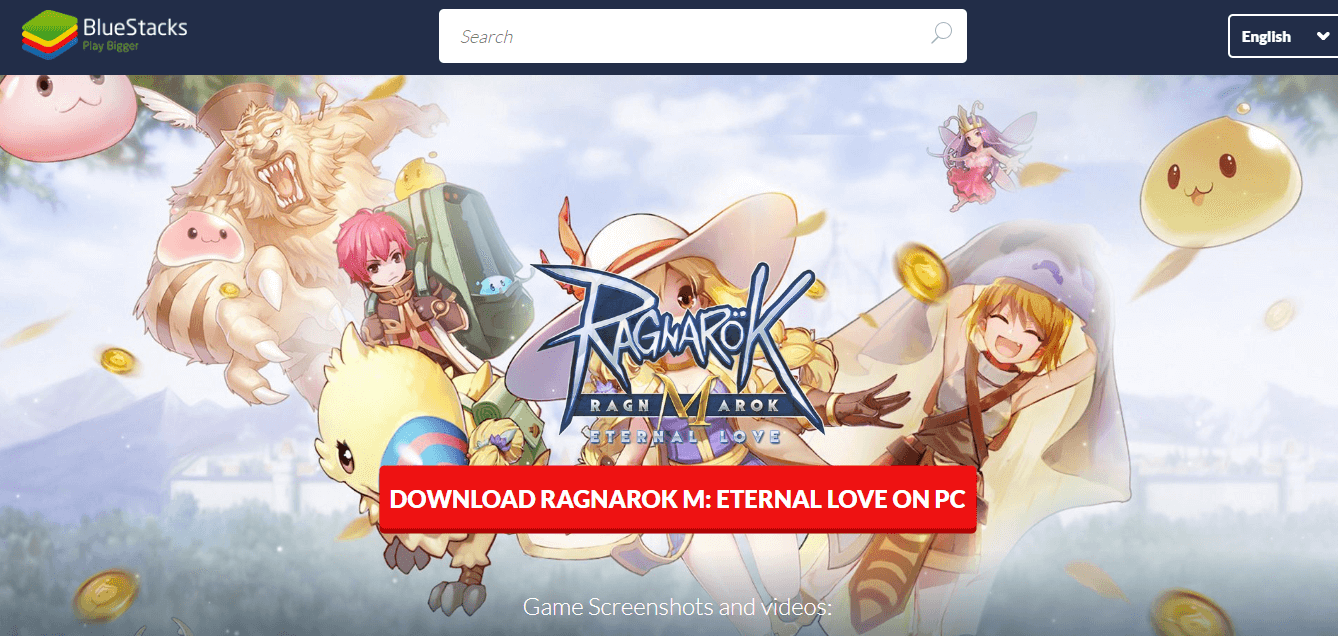
BlueStacks è uno degli emulatori più popolari che ti consente di giocare a tutti gli ultimi giochi e app Android.
Dopo l'aggiornamento più recente, Bluestacks 4 contiene una vasta gamma di funzionalità aggiuntive e un potente aumento delle prestazioni.
Il team di BlueStacks afferma che questa versione è 6 volte più veloce di Samsung Galaxy S9+ e fino a 8 volte più veloce rispetto alla versione precedente del software.
Tra le tante funzionalità aggiuntive, Bluestacks 4 ti dà anche la possibilità di personalizzare controlli di gioco, può eseguire più app o giochi contemporaneamente e ha un'interfaccia user-friendly dall'aspetto migliore.
Anche se disponi di una gamma quasi illimitata di app che puoi utilizzare con BlueStacks, questo software ha alcune fantastiche funzionalità progettate specificamente per i giochi.
Una delle migliori caratteristiche che BlueStacks ha sotto il cofano è il fatto che puoi personalizzare il mappatura della tua tastiera.
Puoi creare mappe della tastiera personalizzate che possono essere utilizzate specificamente per un determinato tipo di gioco o mappe della tastiera che si applicano all'intero utilizzo di questo software.
Ciò ti consente di utilizzare la tastiera e il mouse esattamente come e quando vuoi.
La versione nuova e migliorata di BlueStacks è leggera e più potente rispetto alle versioni precedenti, il che significa che puoi utilizzare questo software su PC di fascia media.
⇒Ottieni Bluestacks + Ragnarok M Eternal Love
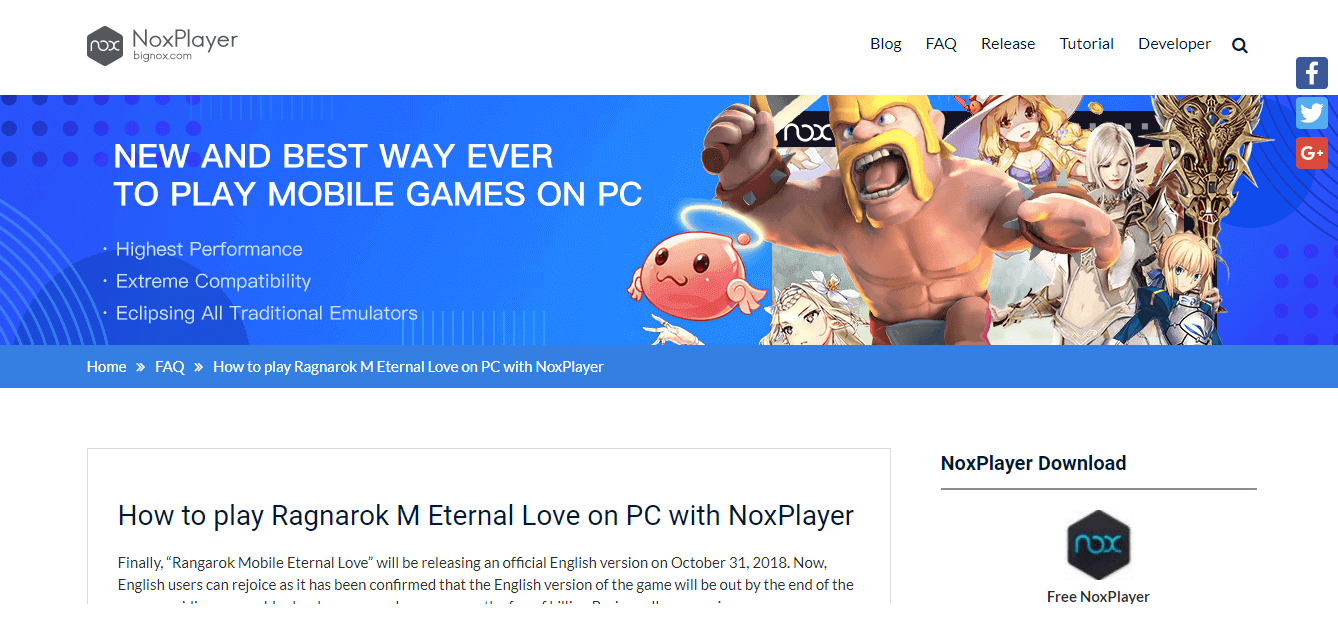
NoxPlayer è un'altra fantastica opzione software che ti consente di emulare facilmente l'ultima versione di Ragnarok. Questa app ha una vasta gamma di opzioni e funzionalità di personalizzazione e tutto è legato insieme da un'interfaccia utente ben costruita e amichevole.
Si consiglia di utilizzare NoxPlayer con un PC superiore alla media per un'esperienza ottimale, a causa dell'impatto ha sulle risorse del tuo PC, ma ciò non significa che non possa essere eseguito da PC con prestazioni di fascia bassa spettro.
Il utilizzo delle risorse del tuo computer aumenterà se hai intenzione di giocare giochi multiplayero eseguendo più istanze di Nox contemporaneamente. Hai la possibilità di eseguire tutte le istanze di questo software che il tuo computer può permettersi.
Come accennato in precedenza, NoxPlayer ha una buona gamma di possibilità di personalizzazione quando si tratta delle tue impostazioni.
Una delle personalizzazioni più utili è la possibilità di scegliere tra visualizzare il gioco in modalità a schermo intero completo o giocare utilizzando funzionalità 720p o Full HD.
Hai anche accesso per modificare le impostazioni grafiche dell'app – DirectX e OpenGL, e anche le impostazioni relative al tuo Velocità della CPU e l'uso della RAM e le app sono facilmente installabili tramite il trascinamento della selezione.
Una delle migliori caratteristiche di NoxPlayer è il fatto che viene fornito con l'accesso root pre-abilitato. L'accesso root ti consente di accedere alla partizione :/C del tuo dispositivo Android virtuale.
Ciò consente l'installazione di software che modifica le informazioni nella partizione di root.
Dopo aver abilitato questa opzione dalle Impostazioni di sistema, Nox installerà automaticamente SuperSU, una piccola app quello sarà il "centro di controllo" del tuo dispositivo virtuale radicato, che ti consentirà di concedere o negare l'accesso root root esso.
⇒Ottieni Nox Player
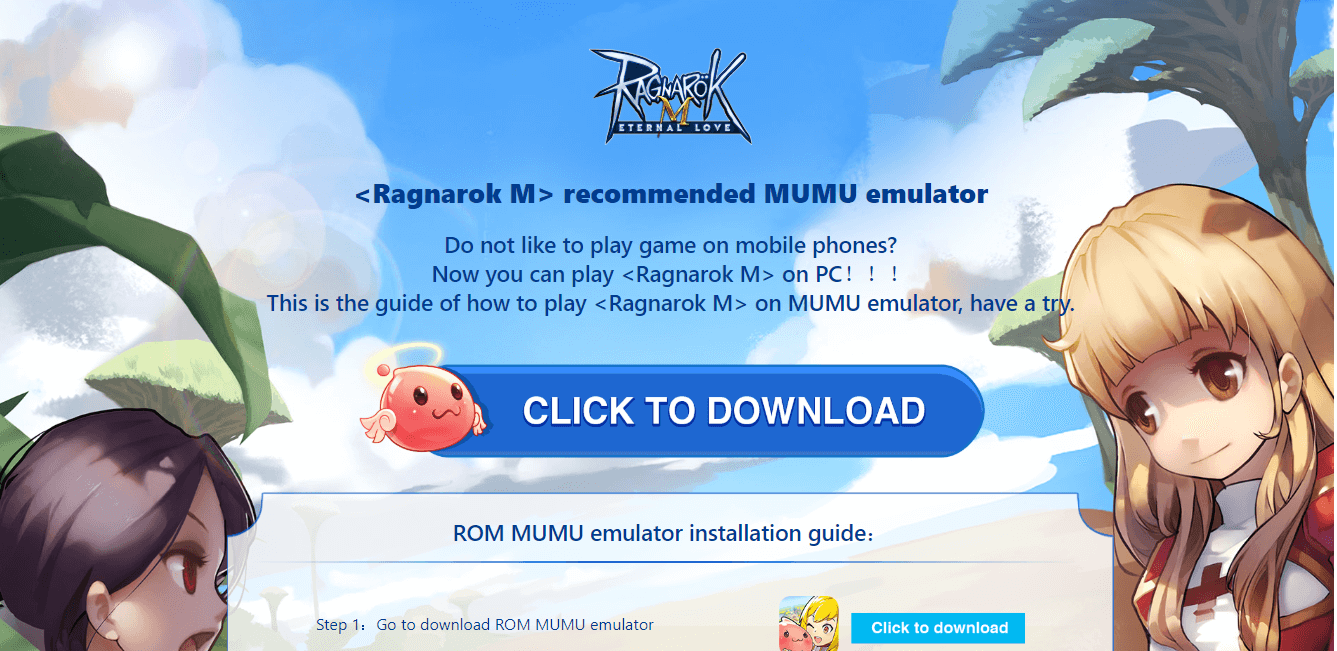
L'emulatore MuMu è un'altra fantastica opzione software che ti consente di emulare e giocare al tuo gioco Ragnarok M sul tuo PC. Questo software è un'opzione leggera rispetto a Bluestacks e NoxPlayer, ma ha anche una vasta gamma di funzionalità.
La sua interfaccia è progettata per essere user-friendly e ti consente di accedere alle opzioni di personalizzazione relative al potenza del computer e RAM vuoi assegnare al tuo dispositivo Android virtuale.
Ha semplici funzioni di trascinamento della selezione e consente anche di modificare le impostazioni di risoluzione, per un'esperienza di gioco ottimale.
Puoi anche connettere il tuo controller con MuMu, per sbarazzarti dell'uso di tastiera e mouse.
Funziona bene per gli utenti che sono già abituati a giocare utilizzando i controller, ma puoi anche impostare scorciatoie da tastiera personalizzate per ogni azione che intraprenderesti nel gioco.
⇒Scarica MuMu
Come modificare Ragnarok FPS per prestazioni migliori?
Come accennato in precedenza, abbiamo trovato a hackerare su Internet che consente al tuo computer di raggiungere un livello di 60 fps (frame al secondo) durante l'esecuzione dell'ultimo Ragnarok su BlueStacks 4 e NoxPlayer.
Queste impostazioni funzioneranno solo se il tuo sistema è in grado di gestire la potenza richiesta. Se possiedi un computer di fascia bassa o medio, non utilizzare questo metodo.
Nota: Questo non è un reale hackerare, in quanto non implica alcun ritocco non ufficiale. In realtà è solo un insieme di impostazioni che possono essere applicate al tuo software, consentendoti di aumentare le prestazioni.
Impostazioni per BlueStacks 4:
- Trova e fai clic su Ingranaggio nell'angolo in alto a destra della finestra di Bluestacks, quindi fare clic su impostazioni
- Nel Schermo scheda: imposta la risoluzione sulla più grande consentita dal tuo display e imposta anche il tuo DPI su alto
- Nel Motore scheda, imposta la modalità grafica su DirectX, core della CPU per 4, e la memoria a 4096 MB
- Clicca il Riavvia ora pulsante per riavviare il software e applicare tutte le modifiche
Impostazioni per NoxPlayer:
- Trova e fai clic su Ingranaggio icona nell'angolo in alto a destra di NoxPlayer
- Clicca su Impostazioni avanzatee nella scheda Prestazioni, impostalo su personalizzato , quindi scegliendo la massima risoluzione disponibile
- Nella scheda Impostazioni di avvio scegli l'opzione tavolo‘
- Imposta la modalità di rendering su Velocità (DirectX), e le impostazioni del framerate su 60.
Ovviamente puoi scegliere le migliori impostazioni di risoluzione per adattarle al tuo schermo. Quando si tratta di allocazione della memoria RAM sul tuo dispositivo Android virtuale, puoi calcolare la quantità di MB risultante moltiplicando 1 GB per 1024. (per esempio. 5 GB di RAM x 1024 = 5192 MB).
Impostazioni di gioco di Ragnarok M:
- Clicca su Di più > impostazioni – si trova nell'angolo in alto a destra della schermata di gioco
- Imposta la risoluzione su Predefinito – questo applicherà la risoluzione delle impostazioni dell'emulatore
- Nel Modalità risparmio energetico deselezionare lo Screen Saver: questo eviterà impostazioni grafiche auto-low quando in modalità inattiva
- Clicca sul Giocatori visualizzati e impostalo su Alto: questa opzione ti consente di vedere tutti i giocatori nel gioco
In questo articolo, abbiamo esplorato alcuni dei migliori software di emulazione Android sul mercato nel 2019, che ti permettono di giocare a Ragnarok M: Eternal Love sul tuo PC Windows.
Gli strumenti elencati in questa guida ti danno la possibilità di personalizzare ogni aspetto delle impostazioni dell'emulatore per creare un'esperienza di gioco su misura.
Puoi impostare la risoluzione in base allo schermo che stai utilizzando, alla potenza di elaborazione e alla RAM allocata, accesso root per le app e può persino eseguire più istanze del software: NoxPlayer e BlueStacks.
MuMu è un'ottima opzione leggera che è compatibile con i sistemi con potenza inferiore, offrendoti la possibilità di giocare al tuo gioco preferito, indipendentemente dalla potenza del tuo rig.
Ci piacerebbe conoscere la tua opinione ed esperienza riguardo all'utilizzo del software presentato in questo articolo. Non esitate a farci sapere cosa ne pensate nella sezione commenti qui sotto.
© Copyright Rapporto Windows 2021. Non associato a Microsoft


